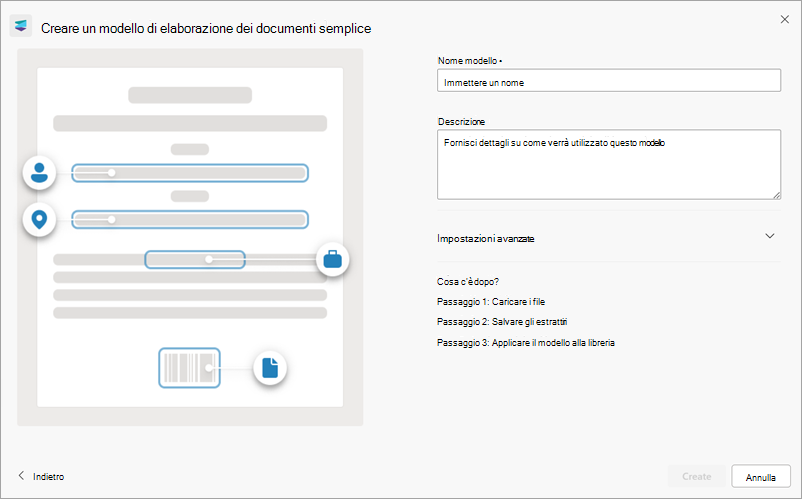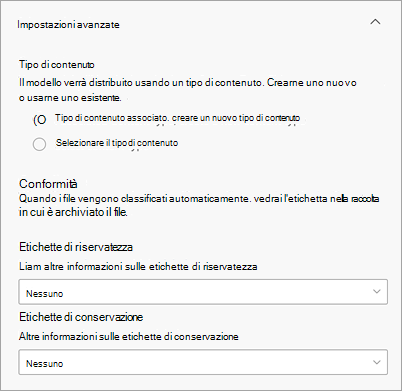Creare un modello aziendale in Microsoft Syntex
Si applica a: ✓ Tutti i modelli personalizzati | ✓ Tutti i modelli predefiniti
Un modello aziendale viene creato e sottoposto a training nel centro contenuti e può essere individuato da altri utenti da usare. Sia che si voglia creare un modello personalizzato o usare un modello predefinito, è possibile farlo da una di queste posizioni in Microsoft Syntex:
- Dalla libreria Models
- Dalla home page del centro contenuti
- Da qualsiasi raccolta documenti in un sito in cui Syntex è stato attivato
Per questo articolo, si inizia nella libreria Modelli . Per informazioni sui diversi tipi di modello, vedere Panoramica dei tipi di modello in Syntex.
Per creare un modello locale, vedere Creare un modello in un sito di SharePoint locale.
Creare un modello personalizzato
- Nella libreria Modelli selezionare Crea un modello.
Nella pagina Opzioni per la creazione del modello selezionare la scheda Modelli personalizzati .
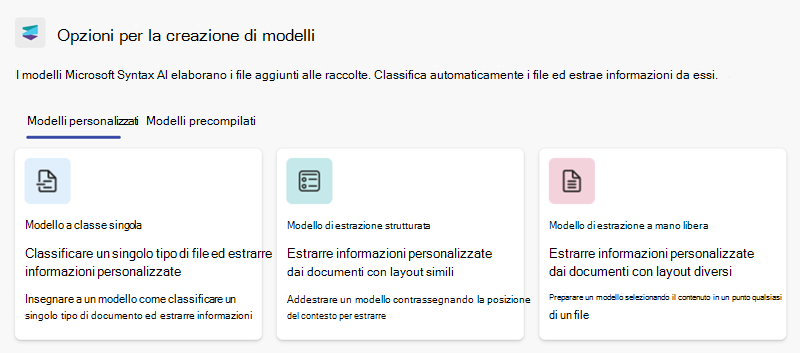
Nota
Queste opzioni di modello disponibili sono configurate dall'amministratore di Microsoft 365. Tutte le opzioni del modello potrebbero non essere disponibili.
- Selezionare una delle schede seguenti per continuare con il modello personalizzato che si vuole usare.
Usare il modello a classe singola per creare un modello di elaborazione documenti non strutturato.
Selezionare Modello a classe singola.
Nella pagina Single class model: Details (Modello a classe singola: dettagli ) sono disponibili altre informazioni sul modello. Se si vuole procedere con la creazione del modello, selezionare Avanti.
Nel pannello a destra della pagina Crea un modello usando un modello a classe singola immettere le informazioni seguenti.
Nome modello : immettere il nome del modello, ad esempio Contratti di servizio.
Descrizione : immettere informazioni sul modo in cui verrà usato questo modello.
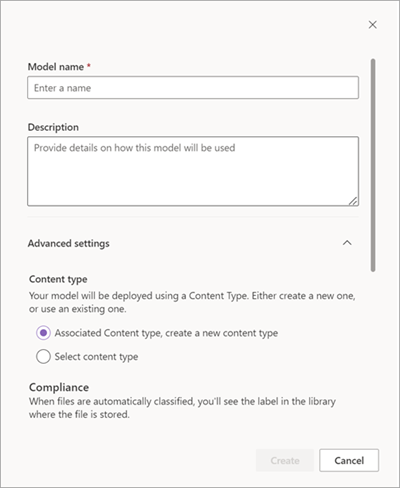
In Impostazioni avanzate:
Nella sezione Tipo di contenuto scegliere se creare un nuovo tipo di contenuto o usarne uno esistente.
Nella sezione Conformità selezionare l'etichetta di conservazione o l'etichetta di riservatezza da aggiungere. Se un'etichetta è già stata applicata alla libreria in cui è archiviato il file, verrà selezionata.
Quando si è pronti per creare il modello, selezionare Crea.
È ora possibile eseguire il training del modello.
Creare un modello predefinito
- Nella libreria Modelli selezionare Crea un modello.
Nella pagina Opzioni per la creazione del modello selezionare la scheda Modelli predefiniti .
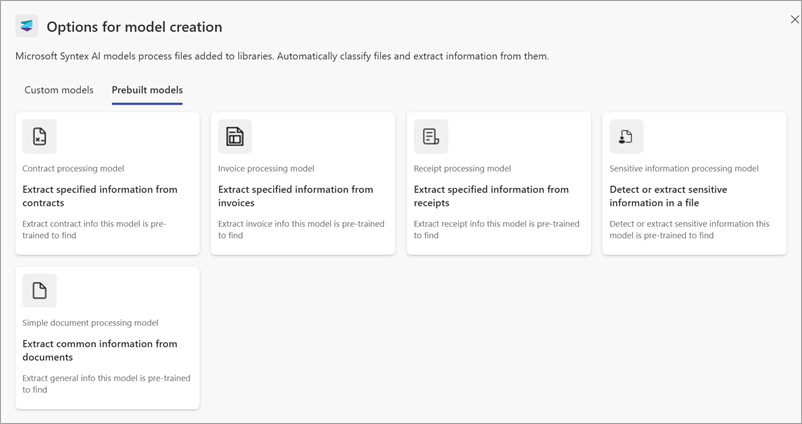
- Selezionare una delle schede seguenti per continuare con il modello predefinito che si vuole usare.
- Elaborazione del contratto
- Elaborazione della fattura
- Elaborazione delle ricevute
- Elaborazione di informazioni riservate
- Elaborazione semplice dei documenti
Selezionare Modello di elaborazione del contratto.
Nella pagina Elaborazione del contratto: Dettagli sono disponibili altre informazioni sul modello. Se si vuole procedere con l'uso del modello, selezionare Avanti.
Nel pannello destro della pagina Crea un modello di elaborazione del contratto immettere le informazioni seguenti.
Nome modello : immettere il nome del modello, ad esempio Contratto di servizio.
Descrizione : immettere informazioni sul modo in cui verrà usato questo modello.
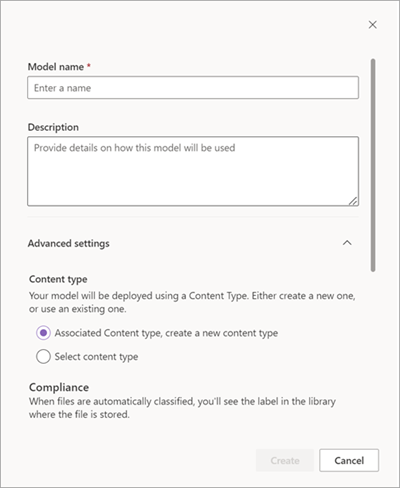
In Impostazioni avanzate:
Nella sezione Tipo di contenuto scegliere se creare un nuovo tipo di contenuto o usarne uno esistente.
Nella sezione Conformità selezionare l'etichetta di conservazione o l'etichetta di riservatezza da aggiungere. Se un'etichetta è già stata applicata alla libreria in cui è archiviato il file, verrà selezionata.
Quando si è pronti per creare il modello, selezionare Crea.
È ora possibile completare la configurazione del modello.